Configurar regiões para laboratórios
Importante
O Azure Lab Services será descontinuado a 28 de junho de 2027. Para obter mais informações, consulte o guia de aposentadoria.
Este artigo mostra como configurar os locais onde você pode criar laboratórios habilitando ou desabilitando regiões associadas ao plano de laboratório. Habilitar uma região permite que os criadores de laboratório criem laboratórios dentro dessa região. Não é possível criar laboratórios em regiões desativadas.
Ao criar um plano de laboratório, você precisa definir uma região inicial para os laboratórios, mas pode habilitar ou desabilitar mais regiões para seu laboratório a qualquer momento. Se você criar um plano de laboratório usando o portal do Azure, habilitar regiões inicialmente inclui a mesma região que o local do plano de laboratório. Se você criar um plano de laboratório usando a API ou SDKs, deverá definir a propriedade AllowedRegion ao criar o plano de laboratório.
Talvez seja necessário alterar a região de seus laboratórios nestas circunstâncias:
- Conformidade regulamentar. Escolher onde seus dados residem, como organizações que escolhem regiões específicas para ajudar a garantir que estejam em conformidade com as regulamentações locais.
- Disponibilidade do serviço. Fornecer a experiência de laboratório ideal para seus alunos, garantindo que o Serviço de Laboratório do Azure esteja disponível na região mais próxima deles. Para obter mais informações sobre a disponibilidade do serviço, consulte Produtos disponíveis por região.
- Nova região. Você pode adquirir cota em uma região diferente das regiões já habilitadas.
Nota
O limite padrão para o número total de regiões que você pode usar para criar laboratórios varia de acordo com o tipo de categoria de oferta. Se tiver atingido o limite de regiões do Azure para a sua subscrição, só pode criar laboratórios em regiões que já esteja a utilizar. Saiba mais sobre restrições de região no Azure Lab Services.
Pré-requisitos
- Para executar essas etapas, você deve ter um plano de laboratório existente.
Habilitar regiões
Para habilitar uma ou mais regiões após a criação do laboratório, siga estas etapas:
- No portal do Azure, navegue até seu plano de laboratório.
- Na página Visão geral do plano de laboratório, selecione Configurações do laboratório no menu à esquerda ou selecione Ajustar configurações. Ambos vão para a página Configurações do laboratório.
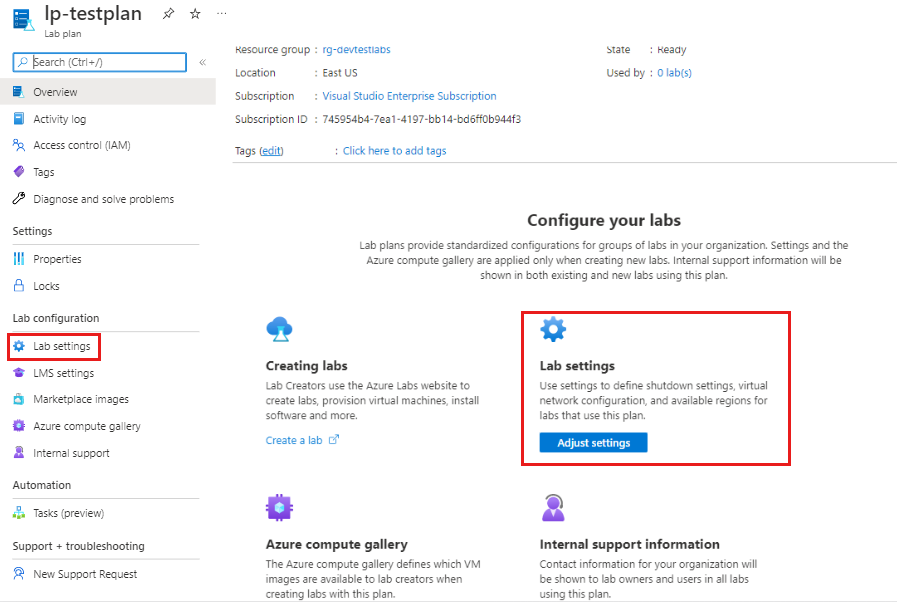
- Na página Configurações do laboratório, em Seleção de local, selecione Selecionar regiões.
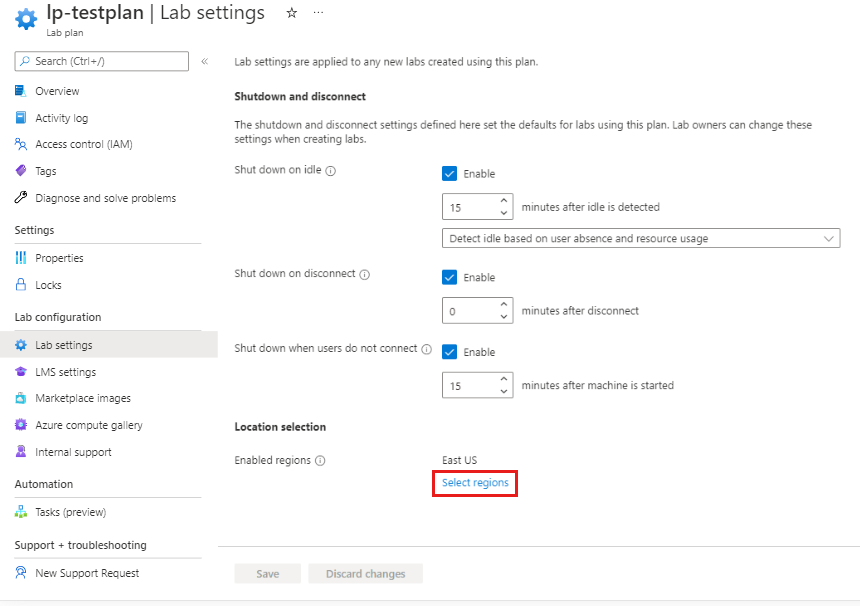
- Na página Regiões habilitadas, selecione a(s) região(ões) que deseja adicionar, selecione Habilitar.
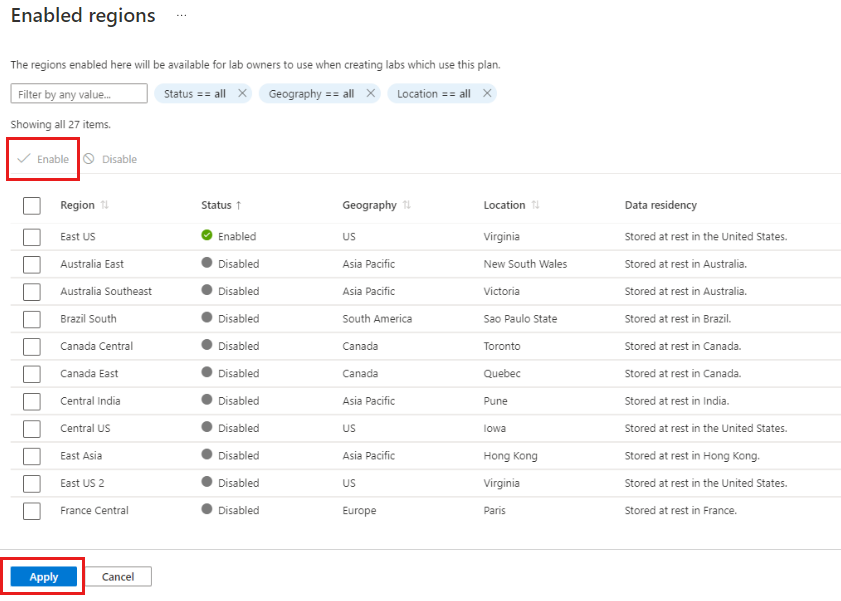
- As regiões habilitadas são exibidas na parte superior da lista. Verifique se as regiões desejadas são exibidas e selecione Aplicar para confirmar sua seleção.
Nota
Há duas etapas para salvar suas regiões habilitadas:
- Na parte superior da lista de regiões, selecione Ativar
- Na parte inferior da página, selecione Aplicar
- Na página Configurações de laboratório, verifique se as regiões habilitadas estão listadas e selecione Salvar.
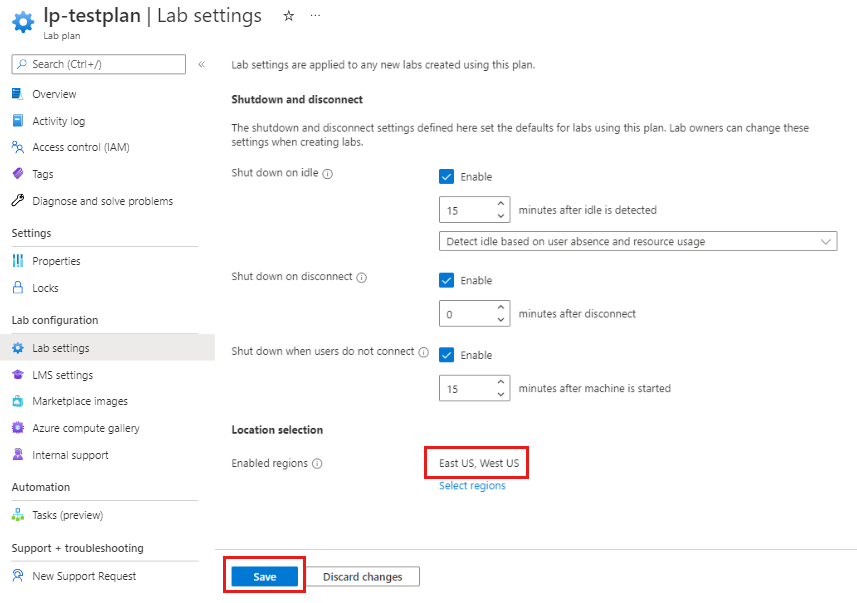
Nota
Você deve selecionar Salvar para salvar a configuração do plano de laboratório.
Desativar regiões
Para desativar uma ou mais regiões após a criação do laboratório, siga estas etapas:
- No portal do Azure, navegue até seu plano de laboratório.
- Na página Visão geral do plano de laboratório, selecione Configurações do laboratório no menu à esquerda ou selecione Ajustar configurações. Ambos vão para a página Configurações do laboratório.
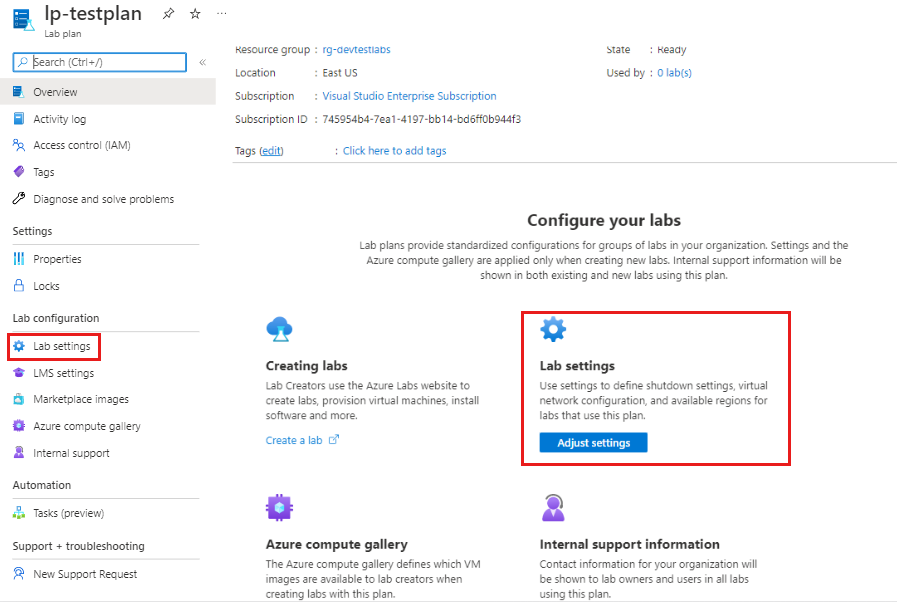
- Na página Configurações do laboratório, em Seleção de local, selecione Selecionar regiões.
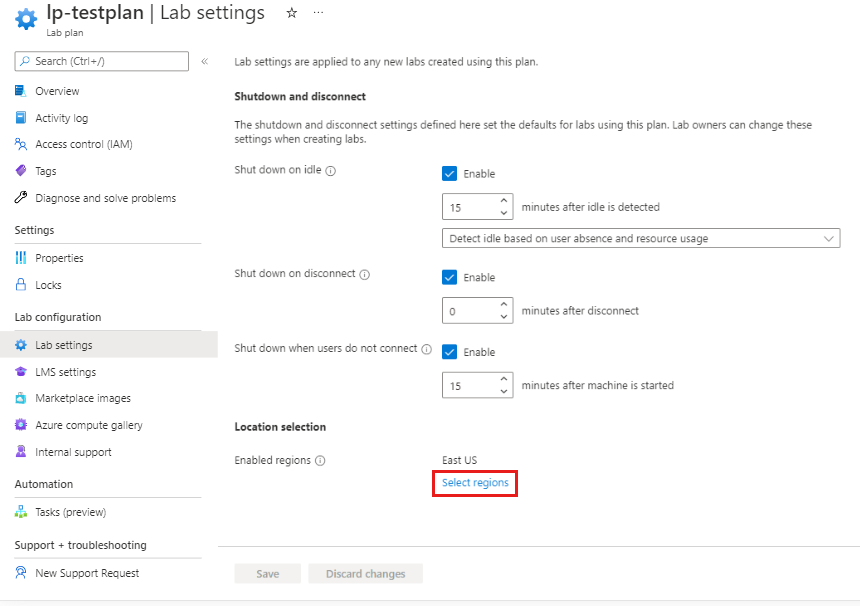
- Na página Regiões habilitadas, desmarque a caixa de seleção da(s) região(ões) que deseja desabilitar, selecione Desabilitar.
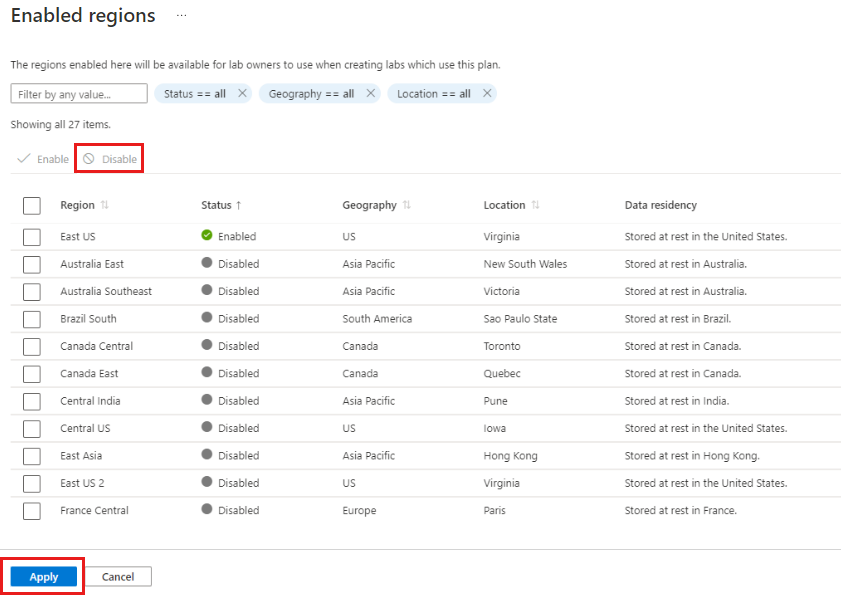
- As regiões habilitadas são exibidas na parte superior da lista. Verifique se as regiões desejadas são exibidas e selecione Aplicar para confirmar sua seleção.
Nota
Há duas etapas para salvar suas regiões com deficiência:
- Na parte superior da lista de regiões, selecione Desativar
- Na parte inferior da página, selecione Aplicar
- Na página Configurações de laboratório, verifique se as regiões habilitadas estão listadas e selecione Salvar.
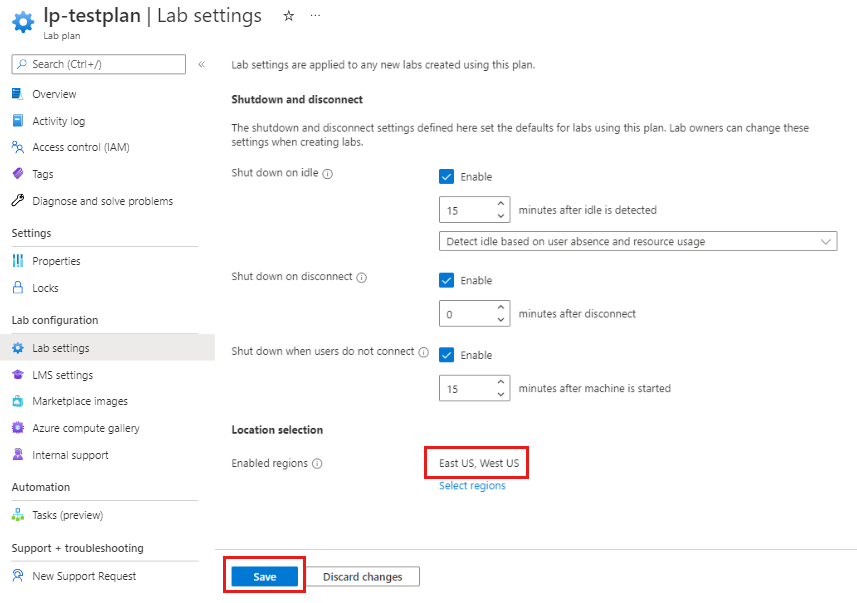
Nota
Você deve selecionar Salvar para salvar a configuração do plano de laboratório.
Próximos passos
Saiba como escolher as regiões certas para o seu plano de Laboratório nas geografias do Azure.
Verifique os Produtos disponíveis por região Para obter a disponibilidade dos Serviços de Laboratório do Azure perto de si.
Saiba mais sobre restrições de região no Azure Lab Services.